怎么使用UltraSnap抓圖軟件?有時(shí)我們出于工作或?qū)W習(xí)的要求,需要對(duì)電腦屏幕進(jìn)行截圖操作。UltraSnap這個(gè)電腦截圖軟件不僅可以滿足我們的基本截圖需要,還對(duì)截圖進(jìn)行各種優(yōu)化操作。下面,我就為大家詳細(xì)說(shuō)明一下UltraSnap的使用方法,一起去看看吧。
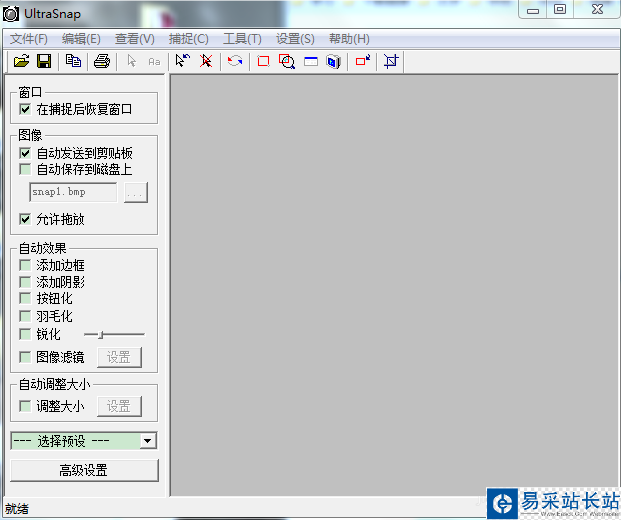
步驟一
1、在對(duì)圖片操作前,需要先對(duì)UltraSnap進(jìn)行一些設(shè)置,好方便以后的操作。
如下圖所示,首先,點(diǎn)擊“高級(jí)設(shè)置”;在彈出的設(shè)置框中將“啟動(dòng)后自動(dòng)隱藏于托盤中”前面的方框勾選中;在下面的等待時(shí)間框中輸入"300";如果自己對(duì)編輯圖片的背景顏色不滿意的話,點(diǎn)擊箭頭所示的”設(shè)置“,就可以選擇調(diào)成自己喜歡的顏色了;最后點(diǎn)擊右上方的確定即可。
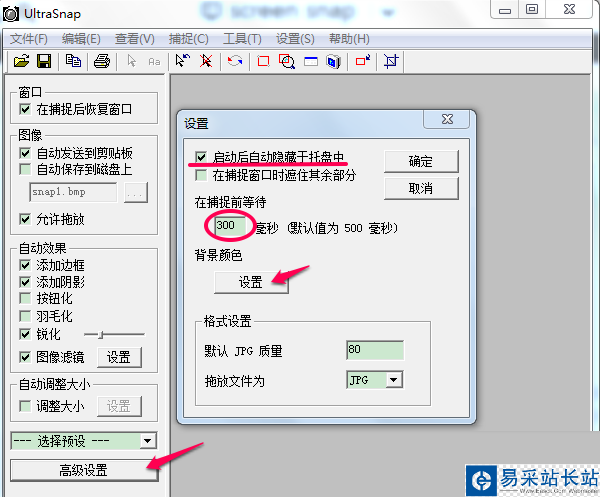
2、如下圖所示,先勾選中大箭左邊的“圖像濾鏡”;然后,點(diǎn)擊大箭頭所示的”設(shè)置“,在彈出的設(shè)置框中,選中“亮度”框,然后就可以調(diào)節(jié)亮度了。最后點(diǎn)擊確定。
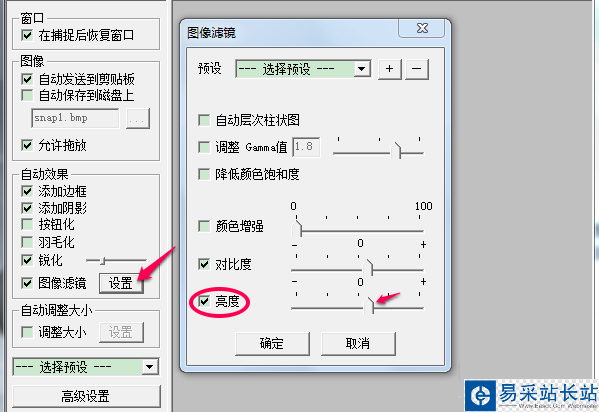
3、見(jiàn)下圖,先點(diǎn)擊軟件界面上方的“設(shè)置”,然后選擇“快捷鍵”,在彈出的設(shè)置框中,可以對(duì)"選定區(qū)域“等選項(xiàng)設(shè)置自定義的快捷鍵,方便后續(xù)操作,然后點(diǎn)擊”確定“。快捷鍵方法可以快速截圖編輯,編輯方法見(jiàn)步驟二。
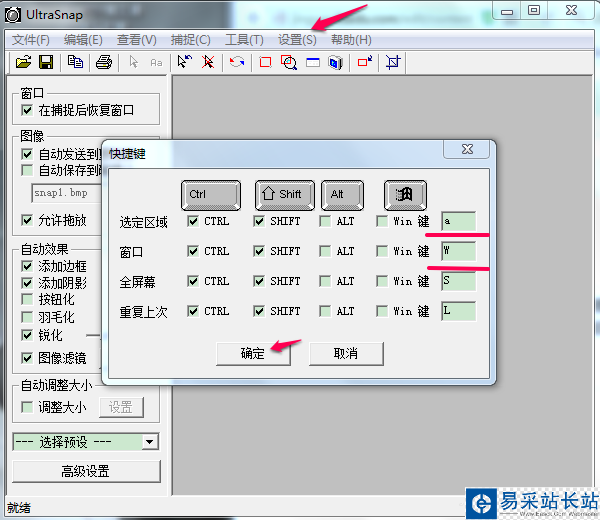
步驟二
1、就要編輯圖片了,下圖所示的3種操作十分有用,編輯圖片經(jīng)常會(huì)用到。箭頭1是清除加在圖片的圖案及文字;箭頭2是截全屏的圖;箭頭3是裁剪截的圖。使用時(shí)只要在上面點(diǎn)擊一下即可實(shí)現(xiàn)對(duì)應(yīng)的功能。
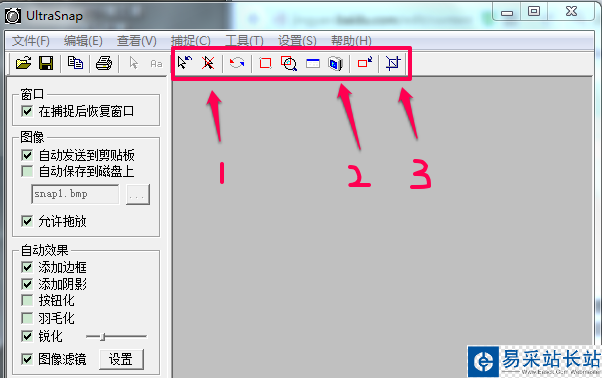
2、下面來(lái)演示打開一個(gè)圖片,編輯的過(guò)程,原理和編輯截圖一樣;
首先,點(diǎn)擊”文件“,選擇”打開圖像“,然后找到圖片的位置,點(diǎn)擊打開。
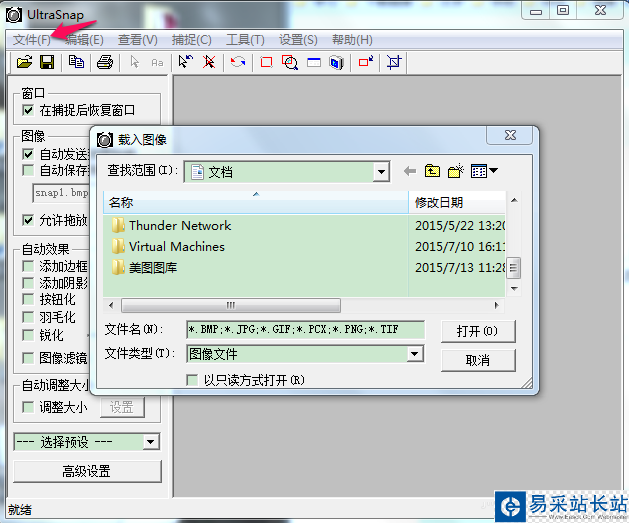
3、如下圖,打開圖像后,可以在紅框中勾選”添加邊框“、”調(diào)整大小“等,根據(jù)個(gè)人愛(ài)好進(jìn)行編輯圖片。完成后,點(diǎn)擊”文件“,選擇保存就可以了。
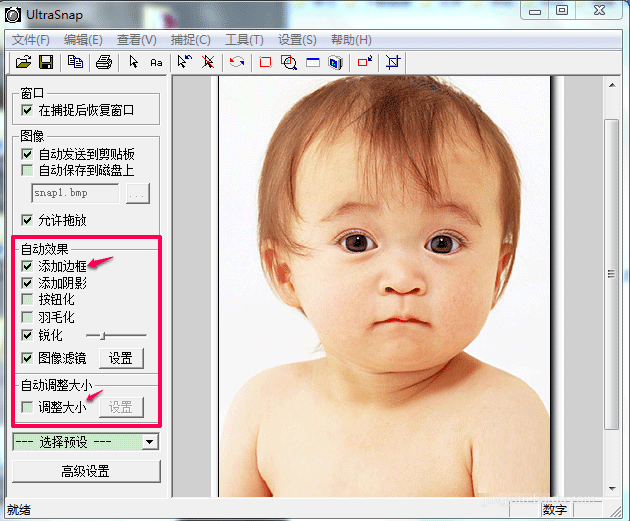
教程結(jié)束,以上就是關(guān)于UltraSnap怎么使用?UltraSnap抓圖編輯軟件使用方法介紹的全部?jī)?nèi)容,更多UltraSnap使用技巧,請(qǐng)繼續(xù)關(guān)注錯(cuò)新站長(zhǎng)站網(wǎng)站哦!
新聞熱點(diǎn)
疑難解答
圖片精選